スペル チェックを使用するには
スペル チェックを有効にすると、[文字書式]ダイアログ ボックスおよび[iProperty]ダイアログ ボックスの入力時に自動的にスペルがチェックされます。
[文字書式]ダイアログ ボックスおよび[iProperty]ダイアログ ボックスでスペル チェックを使用するには
[文字書式]ダイアログ ボックスおよび[iProperty]ダイアログ ボックスに入力した単語は、アクティブな言語辞書およびアクティブなユーザ辞書と比較されます。赤の波線は、スペル エラーの可能性を示しています。赤の波線を除去し、問題を解決するには、フラグの付いた単語を右クリックし、使用可能なオプションを選択します。
- リストから候補の単語を選択し、その単語を辞書に存在する単語に変更します。
- 単語を変更しないままにするには、[無視]をクリックします。単語のすべての出現箇所を変更しないままにするには、[すべて無視]をクリックします。
- [辞書に追加]をクリックし、ユーザ辞書に追加します。赤の波線の下線が引かれているが正しい単語の場合は、コンテキスト メニューから[辞書に追加]を選択し、単語をアクティブなユーザ辞書に追加します。
- [スペル チェック オプション] ダイアログ ボックスにアクセスするには、[スペル チェック設定]をクリックします。
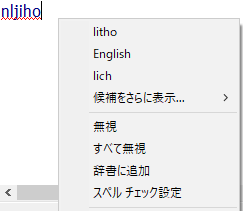
注:
- [文字書式]ダイアログ ボックスは、パーツ、アセンブリ、および図面ファイルの注釈およびスケッチ タブから利用できます。
- スペル チェックが[iProperty]ダイアログ ボックスでサポートされるのは、Inventor 内から[iProperty]ダイアログ ボックスにアクセスした場合のみです。
スペル チェックを管理するには
注: 既定では、スペル チェックはオンになっています。
リボンの[ツール]タブ
 [オプション]パネル
[オプション]パネル  アプリケーション オプションまたは[一般]タブの順にクリックします。
アプリケーション オプションまたは[一般]タブの順にクリックします。[オプション]をクリックし、 [スペル チェック オプション] ダイアログ ボックスにアクセスします。
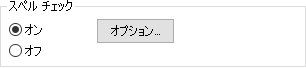
1 つまたは複数のチェック ボックスを選択し、スペル チェック操作から 1 つ以上の条件を除外します。
言語固有の辞書を選択し、メイン辞書として使用します。これらの辞書がインストールされます。この辞書はユーザ辞書と一緒に使用されます。
空のユーザ辞書がインストールされ、既定でアクティブになります。新しい辞書を追加または作成した場合、ドロップダウン矢印をクリックし、別のアクティブなユーザ辞書に変更します。
[編集] をクリックし、 [ユーザ辞書を編集] ダイアログ ボックスにアクセスします。ここでは、アクティブなユーザ辞書に単語を直接追加したり、ユーザ辞書から単語を削除することができます。1 つのユーザ辞書でインポートした単語を、アクティブな辞書に追加することもできます。
- 単語を追加するには: [コンテンツ]テキスト フィールドに単語を入力し、[追加]をクリックします。
- 単語を削除するには: [コンテンツ]テキスト フィールドで単語を選択し、[削除]をクリックします。
- 辞書からアクティブなユーザ辞書に単語をインポートするには: [インポート]をクリックし、単語を追加するユーザ辞書(.cus)ファイルの場所を参照します。[開く]をクリックして単語をインポートします。
[ユーザ辞書を管理] をクリックし、ユーザ辞書を管理するためのオプションにアクセスします。
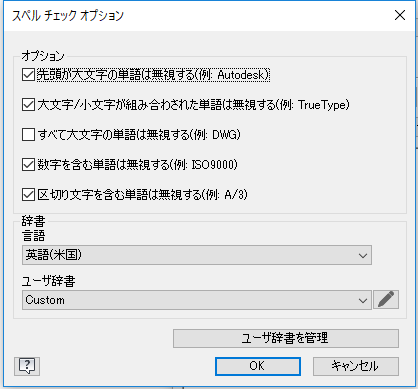
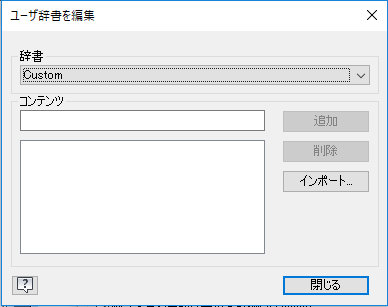
ユーザ辞書を作成、既存追加、または削除する
- 新しい辞書を追加するには: [辞書を追加]テキスト フィールドで名前を指定し、[新規作成]をクリックします。
- ユーザ辞書のリストに既存辞書を追加するには: [既存を追加]をクリックし、追加する辞書(.cus)ファイルの場所を参照します。ユーザ辞書は、[スペル チェック オプション]ダイアログ ボックスの[ユーザ辞書]ドロップダウン メニューに追加されます。
- ユーザ辞書を削除するには: 辞書を選択し、[削除]をクリックします。ユーザ辞書を削除すると、辞書と辞書に追加した単語は完全に削除されます。
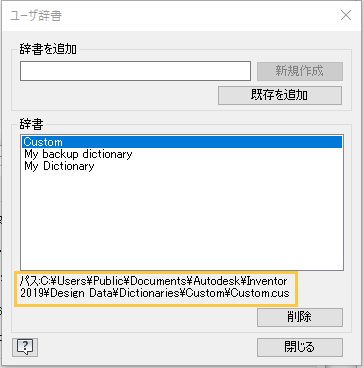
注: 既定のユーザ辞書と新しく作成したユーザ辞書の既定の場所は、[デザイン データ]フォルダです。